이전까지는 Landscape로 맵을 만들어 보았다.
아직까지 그냥 밋밋한 바닥만 있을 뿐 풀이나 나무 같은 환경적인 요소는 없었는데
이것을 foliage로 만들 수 있다.

Foliage Mode는 다음과 같이 선택을 하거나 Shift + 3을 통해 들어간다.
그리고 이 프로젝트의 경우에는 Megascan에서 무료로 Asset들을 다운 받았다.

Megascan으로 많은 Asset을 다운 받았고 파일 하위에 Foliage가 있는 것을 확인할 수 있다.
이 Foliage들이 옆에 나오는 풀들이다.

추가하는 방법은 굉장히 쉽다. Foliage들을 선택해서 위 사진 기준 좌측상단이 추가를 하지 않았다면 비어있을 텐데
드래그 & 드랍하면 된다.
아니면 좌측 상단에 +Foliage가 있는데 거기서 찾아서 추가를 하는 방법 또한 있다.
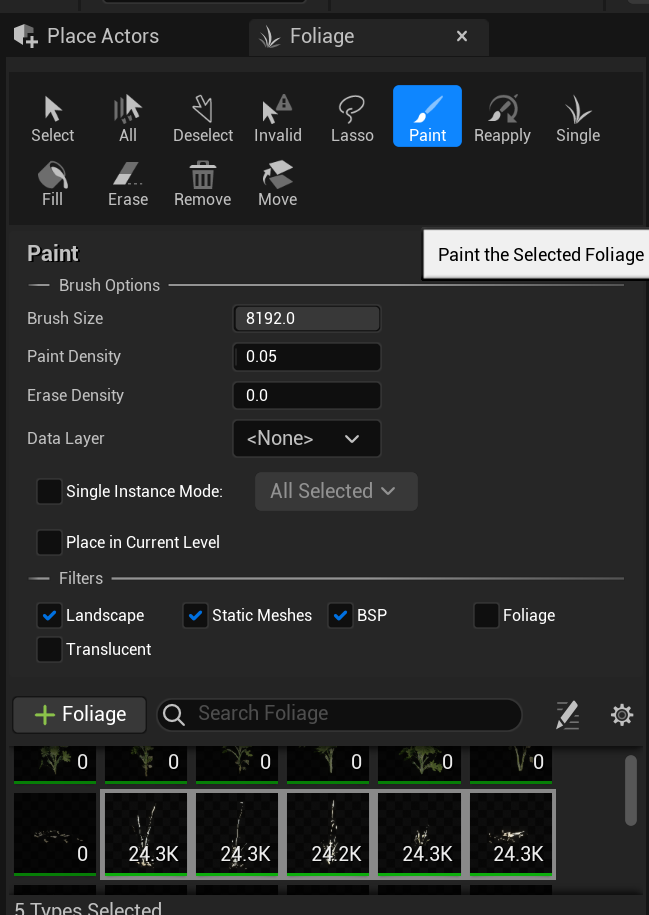
이제 선택한 Foliage를 색칠해주면 된다.
Brush가 Landscape와 동일하게 나온다.
해당 위치에 있는 Foliage를 없애고 싶을 때는 Shift를 누른 상태로 Paint 작업을 진행하면 지워진다.
Brush Size는 말 그대로 Brush Size를 조절해주고 Paint Density는 Foliage들을 얼마나 빽빽하게 위치시킬 것인지이다.
너무 빽빽하고 많이 설치하면 프레임이 엄청 떨어지게 되니까 주의하자.
프레임 하락 대처방법

Edit -> Project Settings를 클릭한다.

좌측에서 Rendering을 고르고 검색에서 Shadow를 검색하면 다양하게 나타난다.

위 사진에서 Virual Shadow Maps라고 있는데 이 기능이 많이 무거워서 Shadow Maps로 교체하고

anti 검색 후 Anti-Aliasing Method를 Temporal Super-Resolution이 많이 비싸기 때문에
Temporal Super-Resolution에서 Temporal Anti-Aliasing으로 바꾼다.
이 두가지만 설정을 바꿔줘도 프레임 속도가 향상 되는것을 확인할 수 있다.
물론 이 이유는 비싸게 사용되는 기술을 사용하지 않기 때문이다.
'Unreal 게임 개발 > Unreal Tool 활용' 카테고리의 다른 글
| Unreal Enhanced Input (향상된 입력) - 1 (0) | 2023.01.22 |
|---|---|
| Unreal PostProcess (0) | 2023.01.10 |
| Unreal Landscape - 3 (0) | 2022.12.29 |
| Unreal Landscape - 2 (2) | 2022.12.28 |
| Unreal LandScape - 1 (0) | 2022.12.27 |



